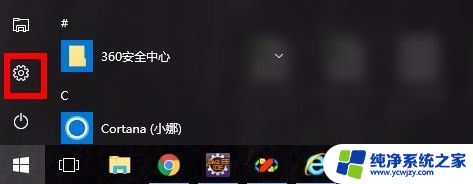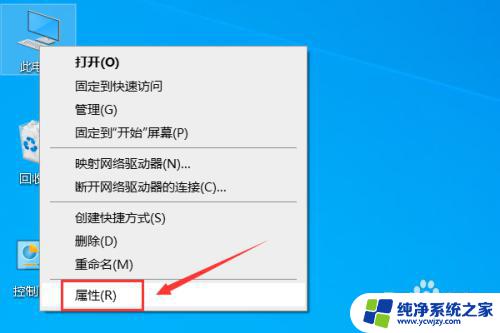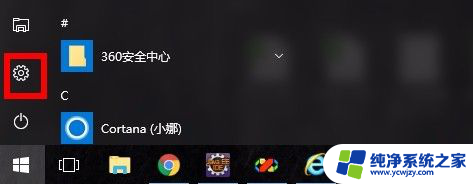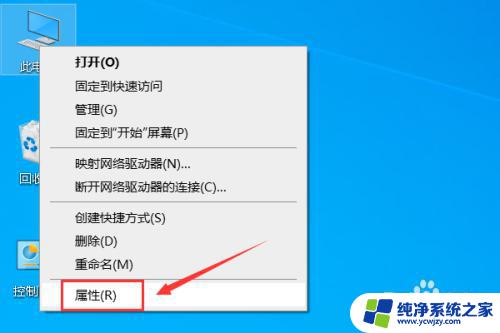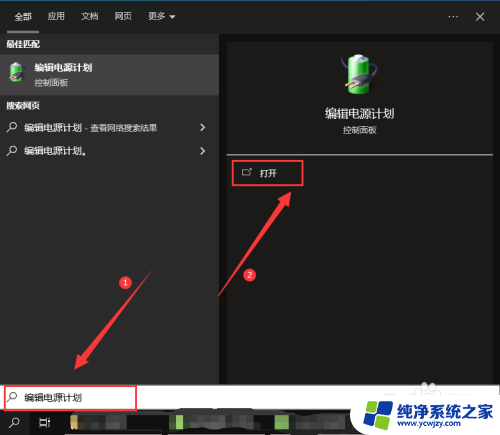台式电脑待机按哪个键唤醒 台式机win10睡眠后无法唤醒屏幕怎么处理
台式电脑待机按哪个键唤醒,当我们使用台式电脑时,有时候会遇到电脑进入睡眠模式后无法唤醒屏幕的情况,这个问题确实会让人感到困扰,毕竟我们需要电脑时刻保持高效运行。当台式机运行Windows 10系统时,我们该如何解决这个问题呢?在本文中我们将探讨台式电脑待机唤醒的按键以及处理台式机Win10睡眠后无法唤醒屏幕的方法。无论是初次接触电脑的新手,还是经验丰富的电脑用户,都将从本文中获得实用的解决方案。
操作方法:
1.查看键盘提示灯是否可以点亮(小键盘的NumLock键、或者Caps Lock键),通常尝试两三次后提示灯没有点亮即表示鼠标键盘(均处于已关闭状态)已锁定。
2.此时点击主机电源键,注意点一下即可,按着不放就强制关机了。。。
点按电源键后屏幕点亮,显示输入密码页面,此时输入密码即可进入系统。
3.倘若以后不想电脑进入睡眠状态可以如此设置:
设置→系统→电源和睡眠,即可修改睡眠的设置了。选择选项后完成,自动保存立即生效。
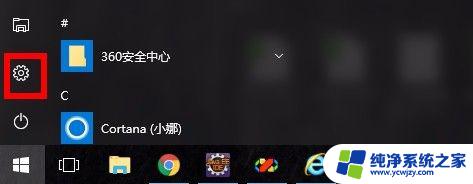
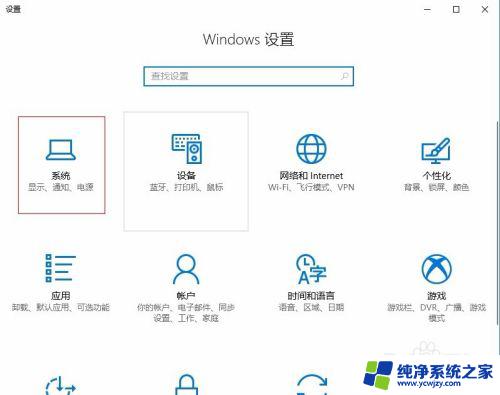
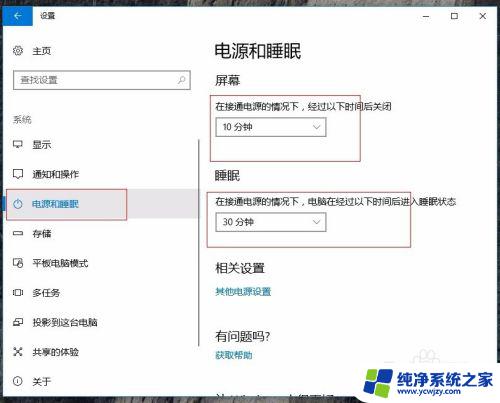
4.另外提示,为保护个人隐私、省电和保护显示器的角度出发,往往不会选择“从不”。离开电脑时也可以使用“win键(Ctrl右边)+L键”立即锁屏,此种锁屏不会锁定键盘
以上就是关于如何从待机模式唤醒台式电脑的全部内容,如果您遇到了相同的问题,可以按照本文的方法来解决。